Якщо надати спільний доступ до документа зі свого облікового OneDrive, щоб інші користувачі бачили й редагували його, може бути корисно знати, коли вони вимагають певних дій із цим файлом. Більше не потрібно постійно перевіряти файл, сподіваючись, що ви зможете виявити зміни.
Існує три різні типи сповіщень, які можна отримувати, придивимося до кожного з них:
-
У програмі. Сповіщення можна отримувати просто в програмі Word, PowerPoint або Excel, коли користувачі, яких ви надали спільний доступ до файлу, можуть вносити зміни, редагувати, примітки тощо.
-
Центр сповіщень – коли співавтори почне редагувати файл, ви можете отримати сповіщення в Центрі підтримки Windows 10 або в центрі сповіщень на мобільному пристрої.
-
Електронна пошта. Ви можете отримувати сповіщення електронною поштою, коли до файлу внесено зміну або примітку.
Принцип роботи
Розгляньмо, як можна легко настроїти та використовувати ці сповіщення.
У програмі для сповіщень відображаються відомості про те, які файли було змінено та хто й які змінив. Точна взаємодія може дещо відрізнятися на різних платформах і програмах.
Область "Журнал версій"
Microsoft 365 містить поняття області Журнал версій для всіх документів, збережених у OneDrive або SharePoint. В області журнал версій відображаються відомості про те, хто й коли зберегли файл. Щоб відкрити його, просто клацніть заголовок документа в рядку заголовка у верхній частині вікна, а потім виберіть Журнал версій.
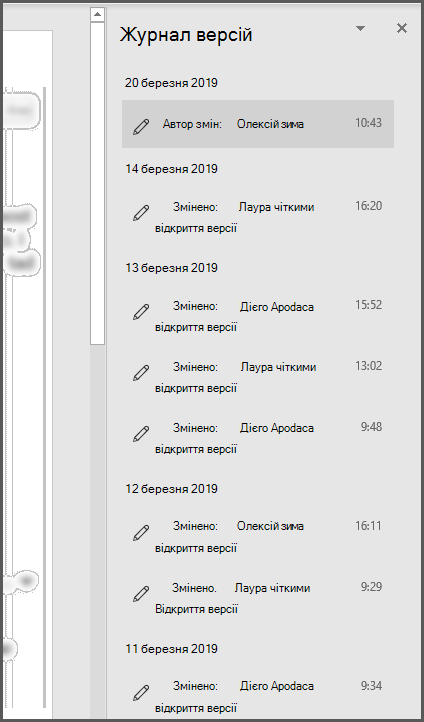
Якщо надати спільний доступ до набору слайдів у PowerPoint для Microsoft 365 або Інтернет-версія PowerPoint та іншим користувачам внести зміни до файлу, відобразиться невеликий банер із повідомленням про те, хто вніс зміни до презентації, поки ви не були відсутні.
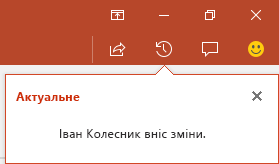
Якщо файл зберігається в OneDrive, ви отримаєте оповіщення в Центрі підтримки Windows 10 або в Центрі сповіщень iOS чи Android, коли користувачі почне вносити зміни до файлу.
Windows 10
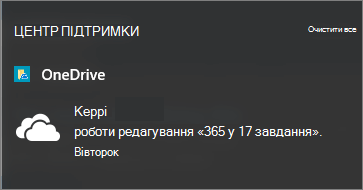
Android
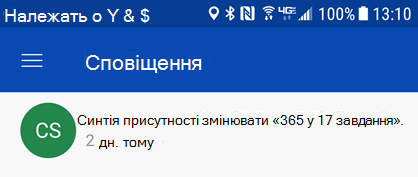
Щоб увімкнути цю функцію, потрібно Програма синхронізації OneDrive, і вам потрібно ввійти. Програма Програма синхронізації OneDrive інсталюється за замовчуванням у Windows 10 і передбачає, що ви ввійшли в програму Windows за допомогою облікового запису Microsoft, оскільки більшість користувачів вимагають подальших дій, щоб отримати ці сповіщення, не потрібно вживати жодних додаткових дій.
Старіші версії Windows, див. в OneDrive для попередніхверсій Windows .
Якщо потрібно інсталювати програму для мобільних OneDrive на пристрої з iOS або Android, завантажте її безкоштовно з магазину App Store.
Увімкнення та вимкнення сповіщень для всіх файлів
Щоб вимкнути оповіщення для всіх файлів, перейдіть до параметрів OneDrive програми.
Windows
Клацніть правою кнопкою миші OneDrive піктограму (схожа на білу хмару) в системному треї панелі завдань і виберіть Настройки. На вкладці Настройки можна знайти прапорець, щоб увімкнути або вимкнути сповіщення.
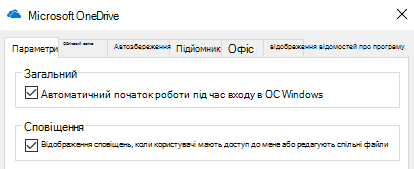
Android
Щоб вимкнути оповіщення на пристрої Android, запустіть програму OneDrive, торкніться меню у верхньому лівому куті та натисніть кнопку "Відомості" (виглядає як "i" по колу) у верхньому правому куті діалогового вікна, що з'явиться. На екрані, що з'явиться, з'являться відомості про цей обліковий запис і параметри для ввімкнення або вимкнення сповіщень про різні дії, наприклад коли хтось надає вам спільний доступ до файлу або коли вони редагують файл, до яких ви надали спільний доступ.
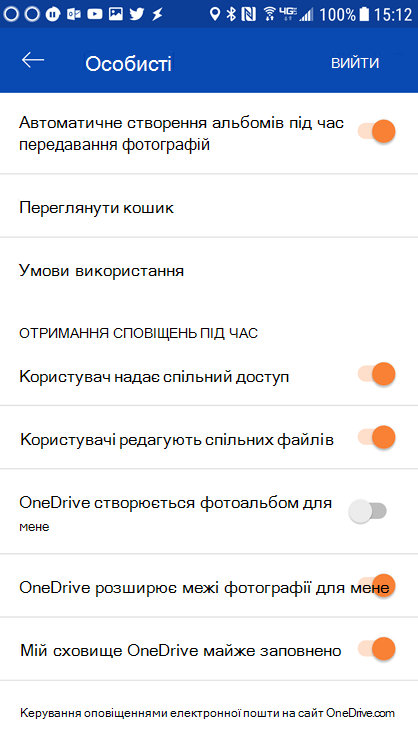
iOS
Щоб увімкнути або вимкнути сповіщення в iOS, виконайте такі дії:
-
Відкрийте файл, програма Office наприклад Word або Excel.
-
Торкніться кнопки свого профілю. Це – верхній лівий кут, у ньому є ваші ініціали.
-
У нижній частині діалогового вікна, що з'явиться, виберіть Push-сповіщення.
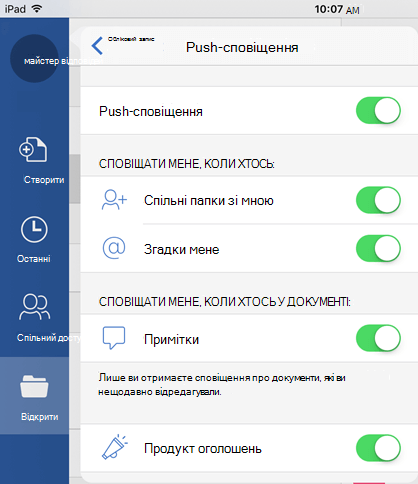
У цьому діалоговому вікні можна повністю ввімкнути або вимкнути push-сповіщення для цієї програми, а також увімкнути або вимкнути окремі типи сповіщень, наприклад оголошення про продукт або @Mentions вас. Зверніть увагу, що ці параметри сповіщень є окремими в програмі, тому ви можете ввімкнути сповіщення для Word, наприклад, але не Excel. Крім того, якщо вам потрібні сповіщення у Word, Excel і PowerPoint, їх потрібно ввімкнути в кожній програмі окремо.
Увімкнення та вимкнення сповіщень для окремого файлу
Щоб вимкнути ці сповіщення, відкрийте браузер і перейдіть до https://onedrive.live.com . Перейдіть до бібліотеки документів і знайдіть файл, для якого потрібно вимкнути сповіщення. Виберіть його, а потім натисніть кнопку Відомості у верхньому правому куті екрана (або клацніть правою кнопкою миші файл і виберіть пункт Відомості). Поруч з іменем файлу у верхньому правому куті інформаційної панелі відобразиться піктограма сповіщень, яка виглядає як дзвін. Клацніть цю піктограму, щоб вимкнути сповіщення для цього файлу.
OneDrive надсилатиме сповіщення електронною поштою, коли користувачі за замовчуванням вносити зміни до ваших спільних файлів. Щоб вимкнути цю функцію, перейдіть до https://onedrive.live.com/options/NotificationOptions
Відомості про те, як отримувати оповіщення електронною поштою про документи, які зберігаються в SharePoint, див. в цій SharePoint.в цій SharePoint.
Ми дослухаємося до вас!
Востаннє цю статтю оновив Бен 4 квітня 2019 р. через ваші коментарі. Якщо ця стаття виявлялася корисною для вас і тим часом, якщо ні, скористайтеся елементами зворотного зв'язку нижче, щоб повідомити нам, як ми можемо її покращити.
Пов’язані теми
Спільне редагування документів Word у реальному часі
Дії з файлами в бібліотеці документів
Спільна робота над PowerPoint презентаціями










